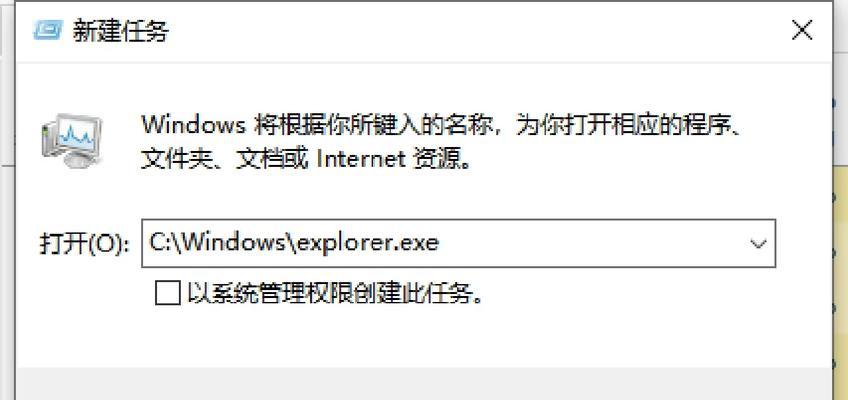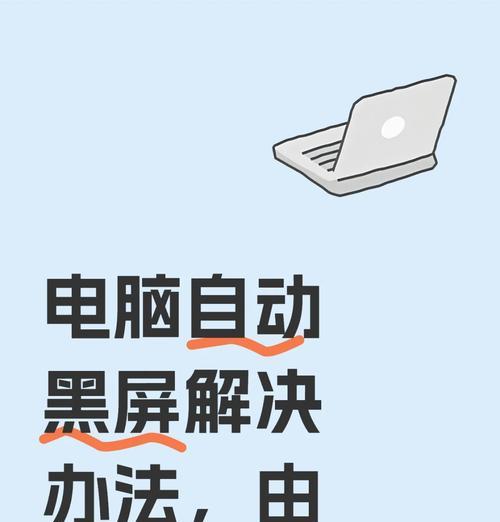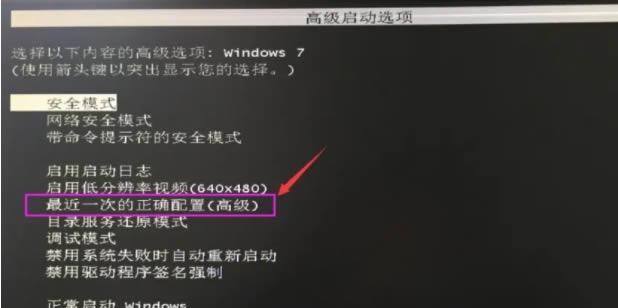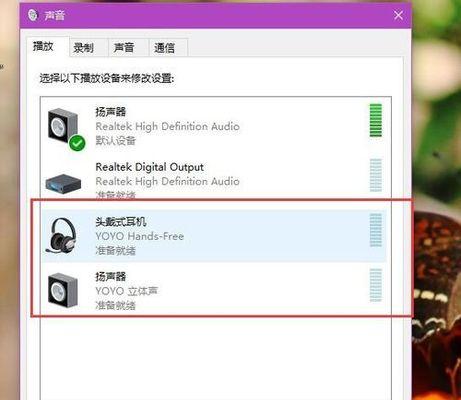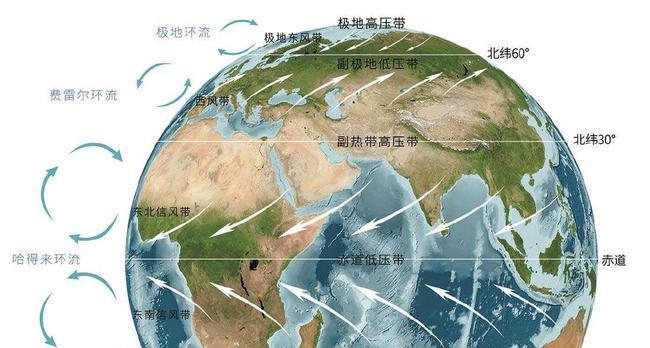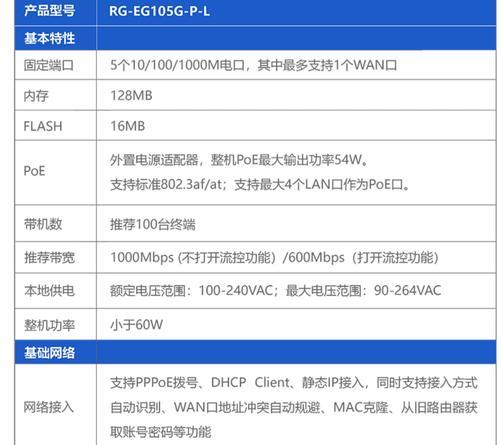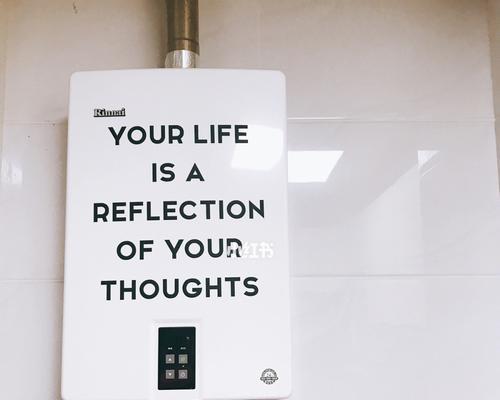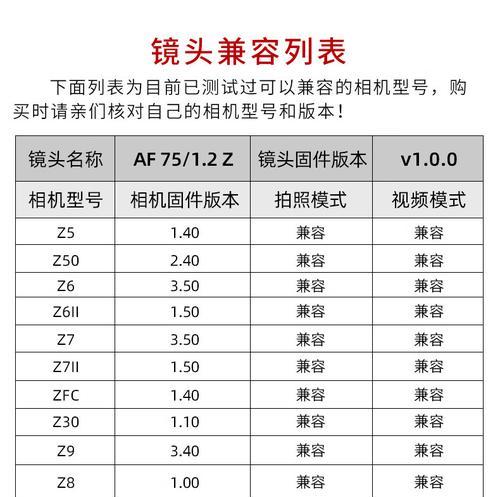在当今数字化时代,电脑是工作和日常生活不可或缺的一部分。然而,在升级或更换电脑主板后,偶尔会遇到黑屏问题,这可能会让用户感到无所适从。本文将系统地探讨在更换电脑板后出现黑屏问题的原因,并提供详实的解决办法,确保您能快速回复电脑正常工作状态。
更换电脑主板后黑屏的原因与解决方法
1.硬件兼容性问题
更换主板后,首先需要关注的是新旧硬件之间的兼容性。
1.1兼容性检查
确保新主板支持所有旧硬件,特别是CPU和显卡。有些主板仅支持特定代数或类型的处理器,而显卡也需要考虑其插槽类型(PCIex16,AGP等)与主板是否匹配。
1.2解决步骤
在购买新主板之前,请仔细对标硬件规格,或者咨询专业技术人员。一旦发现不兼容问题,需要更换相应的硬件来解决。
2.电源问题
电源单位(PSU)的功率不足或接线错误也可能是导致黑屏的原因。
2.1检查电源供电
检查电源是否提供了足够功率,并且所有必要的电源线都正确连接到主板上。
2.2解决方法
若电源无法提供足够功率,更换一个更高功率的电源。确保所有电源连接都正确无误,特别是CPU和显卡的供电线。
3.BIOS问题
硬件升级后,BIOS设置没有更新或者不正确,也可能导致电脑无法启动。
3.1更新BIOS
在更换主板之后,BIOS可能需要更新,以支持新硬件。
3.2解决步骤
查阅主板制造商的指南,了解如何更新BIOS。如果问题依旧,尝试恢复默认BIOS设置。
4.显卡安装不当或兼容问题
新主板可能不支持原有显卡或显卡未正确安装。
4.1显卡安装检查
确认显卡已插入其专用插槽并确保插槽没有损坏。
4.2解决方法
重新安装显卡或更换一个与新主板兼容的显卡。如果显卡插槽看似损坏,可能需要专业人员的协助。
5.内存条问题
内存条可能与新主板不兼容或安装不当。
5.1兼容性检测
检查内存条的规格,确保它们与新主板兼容。
5.2解决步骤
先尝试仅使用一条内存条启动系统,若系统响应正常后再逐步添加其它内存条。如果问题依旧,可以考虑更换内存条。
6.硬盘或SSD问题
如果硬盘或SSD出现问题,也可能显示黑屏。
6.1检查硬盘连接
确认硬盘连接无误,且供电没有问题。
6.2解决方法
尝试更换连接线或电源线,确保硬盘有足够供电。在BIOS设置中检查硬盘是否被正确识别。
7.其他硬件冲突
主板上的其它硬件,如网卡、声卡等,也可能引起冲突导致黑屏。
7.1冲突检查
移除或禁用一些临时不使用的硬件。
7.2解决步骤
在BIOS中禁用板载硬件,如集成显卡等,以确保无硬件冲突。如果问题解决,逐步重新启用硬件。
8.排除软件故障
软件问题也可能引起黑屏,尤其是操作系统。
8.1软件故障检测
检查驱动安装是否正确,操作系统是否有更新等。
8.2解决方法
更新驱动程序,尤其是显卡和主板驱动程序。如果怀疑是操作系统问题,尝试修复或重装系统。
通过以上详细步骤,您应该能够诊断出更换电脑主板后出现黑屏的问题所在,并采取正确的方法来解决。当然,在进行任何硬件更换和调试之前,请务必断掉电源,并采取必要的防静电措施,以保护电脑硬件不受损害。如果您在检修电脑硬件时遇到困难,并且不能自行解决,请及时寻求专业技术人员的帮助。